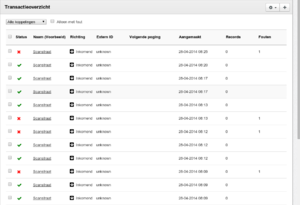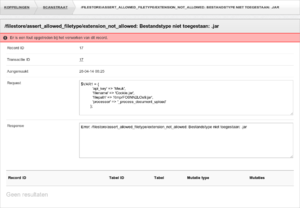Koppelprofiel Scanstraat: verschil tussen versies
(→Scanserver) |
(→Beheer) |
||
| Regel 7: | Regel 7: | ||
= Beheer = | = Beheer = | ||
=== Scanserver === | === Scanserver === | ||
| − | Elke minuut zal het zaaksysteem alle documenten die zich in een toegewezen map op de beheerbox van Mintlab bevinden (via [http://en.wikipedia.org/wiki/Samba_(software) Samba]) | + | Elke minuut zal het zaaksysteem alle documenten die zich in een toegewezen map op de beheerbox van Mintlab bevinden (via [http://en.wikipedia.org/wiki/Samba_(software) Samba]) uploaden naar de documentintake in het zaaksysteem. De gemeente kan de scanners dusdanig configureren dat er een optie op de scanners aanwezig is waardoor gescande documenten direct (via [http://en.wikipedia.org/wiki/Samba_(software) Samba]) in deze map zullen worden geplaatst.<br> |
<br> | <br> | ||
De documentintake is zichtbaar voor alle gebruikers en standaard zijn de documenten hierbinnen dat ook. Het is echter wel mogelijk om documenten enkel zichtbaar te maken voor één gebruiker (per document). Dit kan gedaan worden door de documentnaam als volgt op te stellen: <gebruikersnaam><scheidingsteken><documentnaam><br> | De documentintake is zichtbaar voor alle gebruikers en standaard zijn de documenten hierbinnen dat ook. Het is echter wel mogelijk om documenten enkel zichtbaar te maken voor één gebruiker (per document). Dit kan gedaan worden door de documentnaam als volgt op te stellen: <gebruikersnaam><scheidingsteken><documentnaam><br> | ||
Versie van 28 apr 2014 om 10:27
Inleiding
Wanneer deze koppeling actief is kunnen ingescande documenten automatisch geimporteerd worden naar de documentintake van het zaaksysteem. Vanuit de documentintake kunnen deze vervolgens in zaken geplaatst worden.
Beheer
Scanserver
Elke minuut zal het zaaksysteem alle documenten die zich in een toegewezen map op de beheerbox van Mintlab bevinden (via Samba) uploaden naar de documentintake in het zaaksysteem. De gemeente kan de scanners dusdanig configureren dat er een optie op de scanners aanwezig is waardoor gescande documenten direct (via Samba) in deze map zullen worden geplaatst.
De documentintake is zichtbaar voor alle gebruikers en standaard zijn de documenten hierbinnen dat ook. Het is echter wel mogelijk om documenten enkel zichtbaar te maken voor één gebruiker (per document). Dit kan gedaan worden door de documentnaam als volgt op te stellen: <gebruikersnaam><scheidingsteken><documentnaam>
Hierbij zijn:
| Variabele | Uitleg |
|---|---|
| <gebruikersnaam> | De gebruikersnaam waarmee de gebruiker op het zaaksysteem inlogt. |
| <scheidingsteken> | De 'file username seperator' die is opgegeven onder de geavanceerde opties van de zaaksysteemconfiguratie. |
| <documentnaam> | De (rest van de) documentnaam. |
De prefix zal bij het importeren van de documenten herkend en verwijderd worden door het zaaksysteem, en het document wordt vervolgens op naam van de gebruiker gezet. Bijvoorbeeld:
- Martinus Haan scant een document in
- De scanstraat noemt dit document: mhaan-20140101.pdf
- Zaaksysteem ontvangt het document, hernoemt naar 20140101.pdf en zet het op naam van Martinus Haan
- Enkel Martinus Haan kan dit document nu zien.
Let op: De meest gebruikelijke inrichting is dat de gebruiker zichzelf identificeert voor het scannen waardoor de scanstraat de gebruikersnaam van deze gebruiker kan meegeven in de documentnaam, maar het is voor de gemeente in principe ook mogelijk om ervoor te zorgen dat gebruikers naar andere gebruikers kunnen scannen.
Zaaksysteem
De zaaksysteemkant van de koppeling zal volledig beheerd worden door Mintlab: Er zal een koppelprofiel van het type 'Scanstraat' aangemaakt worden, waarin een unieke api-key wordt opgegeven.
Transacties
| In het transactieoverzicht kan gezien worden of de transfers geslaagd of mislukt zijn. Bij mislukte transfers wordt ook de reden opgegeven, zodat de zaaksysteembeheerder hier actie op kan ondernemen, bijvoorbeeld: contact opnemen met de IT-afdeling of contact opnemen met Mintlab.
|